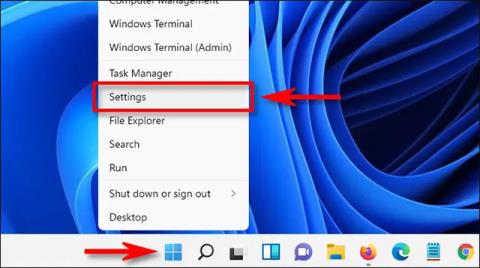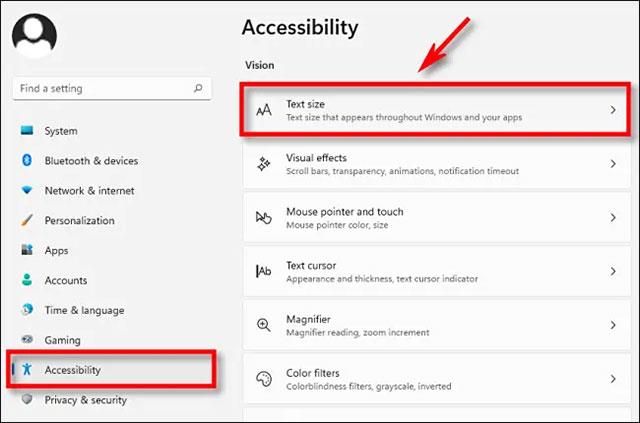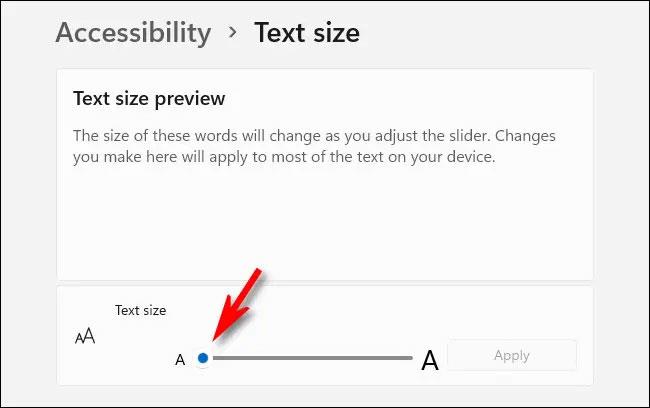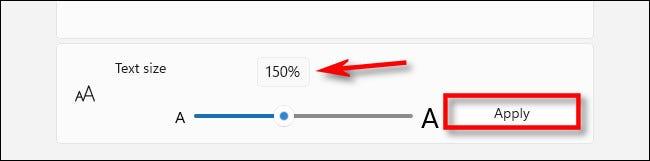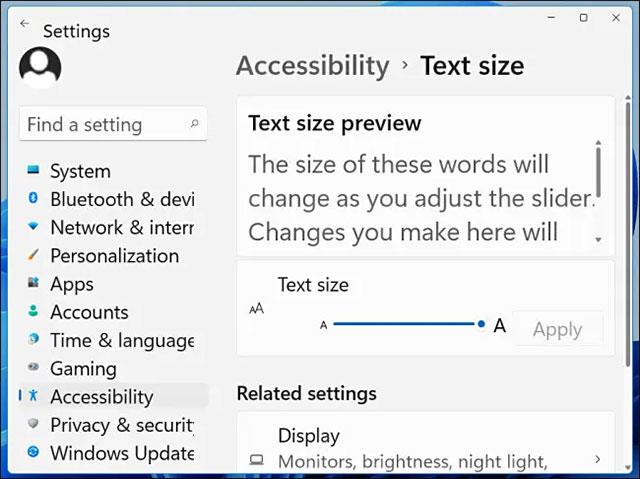Leturstærð hefur mikil áhrif á notendaupplifun á hvaða stýrikerfi sem er, og Windows 11 er engin undantekning. Til að stækka eða minnka stærð texta sem birtist á Windows 11 þarftu bara að fylgja þessum einföldu skrefum.
Ýttu fyrst á Windows + i lyklasamsetninguna til að opna Windows Stillingarforritið . Eða þú getur líka hægrismellt á Start hnappinn á verkefnastikunni og valið „ Stillingar “ í sprettiglugganum.

Þegar stillingarviðmótið opnast, smelltu á „ Aðgengi “ í listanum til vinstri og smelltu síðan á „ Textastærð “ á hægri skjánum.
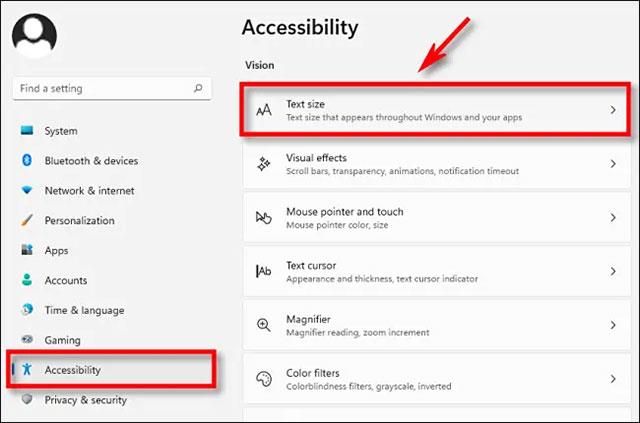
Í textastærðarstillingarhlutanum skaltu leita að sleðann sem er merktur " Textastærð ." Notaðu síðan músarbendilinn til að smella og draga hringinn á sleðann til hægri eða vinstri til að stilla stærð kerfisletursins.
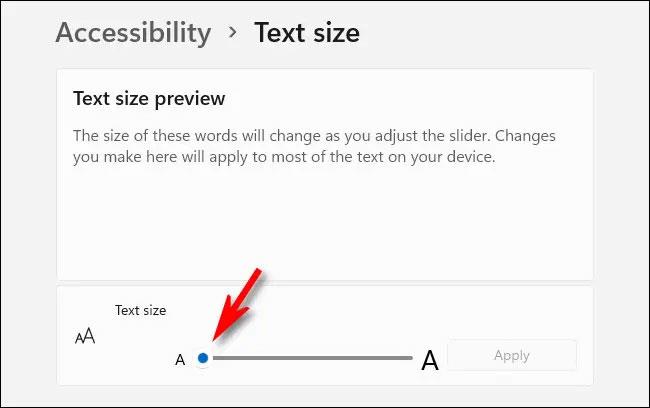
Þegar þú dregur sleðann muntu sjá prósentutölu birtast rétt fyrir ofan, sem gefur til kynna hlutfall leturstærðar sem þú ert að stilla samanborið við upphaflega staðlaða stærð sem er 100%. Þannig að við „ 200% “ stærð verður kerfisleturgerðin sem þú velur tvöfalt stærri en sjálfgefið. Þegar þú hefur valið viðeigandi stærð skaltu smella á " Sækja ".
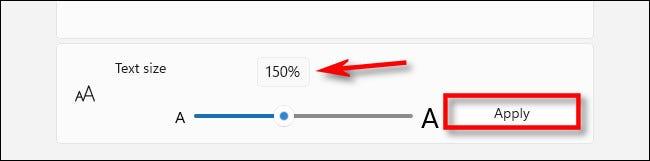
Strax munu allir opnir gluggar endurnýjast sjónrænt og þú munt sjá breytinguna á textastærð beitt strax. Athugaðu að ef þú velur of stóra leturstærð getur það valdið óþægilegu útliti. Stundum sérðu sporbaug (þrír punktar) þegar sýndur texti er of stór fyrir plássið sem hann er ætlaður.
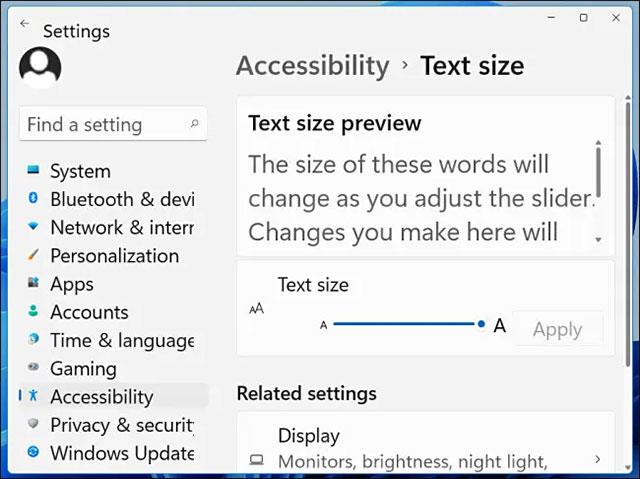
Lokaðu nú stillingum og nýja textastærðin er notuð og henni viðhaldið, jafnvel eftir að þú endurræsir tölvuna þína.
Vona að þú hafir góða reynslu af því að nota Windows 11 !